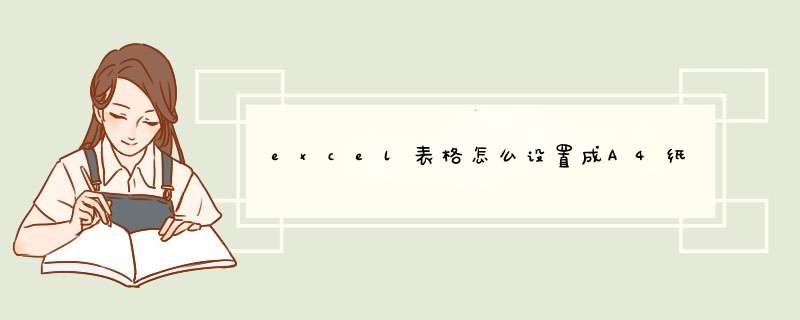
首先打开excel表格,这是一份普通的表格格式
点开菜单栏里的视图,再点击分页预览
然后在分页预览页面,把网格线前面的勾去掉
然后,我们再打开视图里面的页面布局
点击页面布局之后,excel表格就变成了A4文档模样了
这个时候,如果你想要A4文档里面有网格线,只要把菜单栏的网格线打勾就可以了
在 Excel 中编辑,可能会方便录入完后进行打印,不少朋友会对表格的大小进行设置,设置成A4的大小。下面是我带来的关于excel表格大小设置成a4纸大小的教程,欢迎阅读!
了解更多exc el表格的使用技巧,欢迎点击☟☟☟ ⊱❀❀❀exc el表格fx功能要怎么使用❀❀❀⊰ ⊱❀❀❀exc el表格里自动调整行高的 方法 ❀❀❀⊰ ⊱❀❀❀exc el表格一格分成三格的方法步骤❀❀❀⊰ ⊱❀❀❀exc el表格工作表标签栏消失的解决方法❀❀❀⊰ ⊱❀❀❀exc el表格里利用Vloo kup函 数匹配数据的教程❀❀❀⊰ excel表格大小设置成a4纸大小的教程设置成A4大小步骤1:新建个 Excel表格
设置成A4大小步骤2:打开新建立的表格,选择“页面布局”
设置成A4大小步骤3:把页面布局中的网格线“查看”
设置成A4大小步骤4:去掉查看上面的√号
设置成A4大小步骤5:全选单元格,并设置列宽
设置成A4大小步骤6:设置列宽为2,是否发现文本变成A4纸一样大小了呢?
>>>下一页更多精彩“excel调整单元格大小的方法”欢迎分享,转载请注明来源:内存溢出

 微信扫一扫
微信扫一扫
 支付宝扫一扫
支付宝扫一扫
评论列表(0条)